win7如何查看服务_win7查看系统服务的方法步骤
更新日期:2024-03-23 02:06:13
来源:投稿
手机扫码继续观看

系统服务是计算机系统的重要组成部分,在使用win7 64位旗舰版系统电脑的时候可以通过查看系统服务来了解正在运行的程序。如果我们想要提升电脑的运行速度,可以通过这个功能来把不需要的服务关掉。但我们要怎么操作呢?下面小编就来给大家分享win7查看系统服务的方法步骤。
方法步骤如下:
1、我们可以采用运行命令的方式来进入系统服务查看程序。首先是打开开始菜单或者按键盘Win+R组合键,打开运行框。
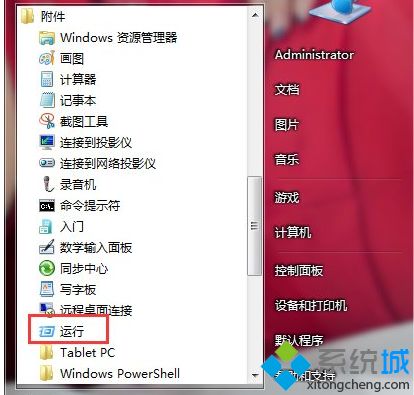
2、在运行框中输入services.msc 这样一串字符,然后点击确定按钮。
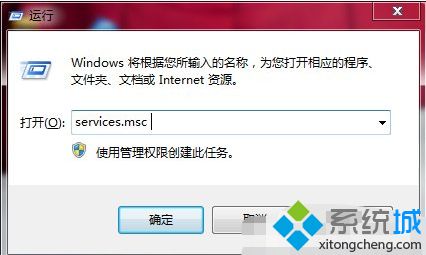
3、这时候就出现了服务程序。这里有详细的系统的服务信息。
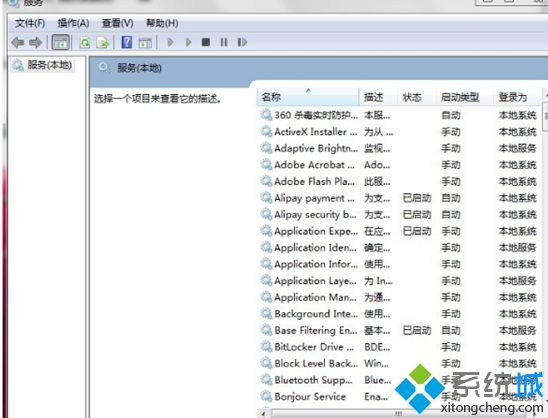
上面给大家分享的就是关于win7如何查看系统服务的方法步骤,如果你也需要查看可以试试上面的方法哦。希望能帮助到你。
该文章是否有帮助到您?
常见问题
- monterey12.1正式版无法检测更新详情0次
- zui13更新计划详细介绍0次
- 优麒麟u盘安装详细教程0次
- 优麒麟和银河麒麟区别详细介绍0次
- monterey屏幕镜像使用教程0次
- monterey关闭sip教程0次
- 优麒麟操作系统详细评测0次
- monterey支持多设备互动吗详情0次
- 优麒麟中文设置教程0次
- monterey和bigsur区别详细介绍0次
系统下载排行
周
月
其他人正在下载
更多
安卓下载
更多
手机上观看
![]() 扫码手机上观看
扫码手机上观看
下一个:
U盘重装视频










